Integración del Chat en vivo con CubeCart
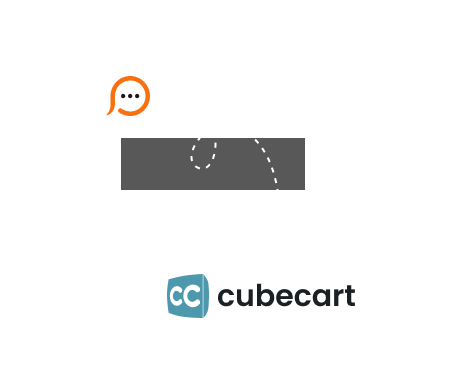
Para agregar el botón «Haga clic para hablar en chat» a su sitio web CubeCart, es necesario editar los archivos del código fuente de la plantilla de la máscara a los que se puede acceder a través de un cliente FTP o CPanel. Le recomendamos utilizar nuestro código del botón de chat flotante que permite colocar el botón de chat en una posición fija de la ventana del navegador. De este modo, el botón siempre permanecerá en el mismo sitio, aunque los visitantes de su sitio web se vayan desplazando por las páginas hacia arriba o abajo. En nuestra galería se ofrecen diferentes imágenes verticales para el botón de chat, así como imágenes que se pueden colocar en las esquinas superiores o inferiores de su página web. Para iniciar el proceso de integración, realice los siguientes pasos: